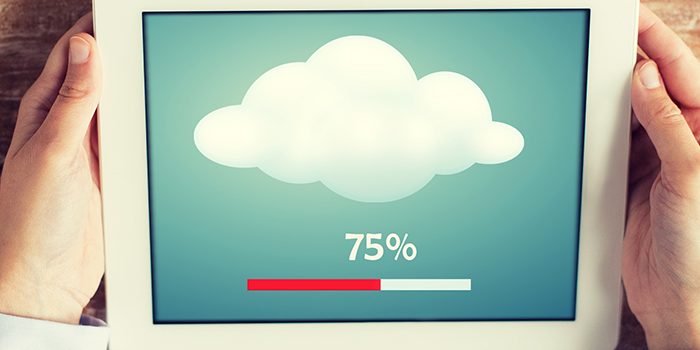7. 수정상품

상품정보 수정이나 매칭 후 변경정보가 있으면 수정 상품으로 들어갑니다.
여기서 수정된 내용을 살펴보고 수정된 내용을 이미 등록한 오픈마켓 및 쇼핑몰에 반영을 하려면
재전송하기 버튼을 클릭하면 작업관리 > 상품관리로 전송 > 상품 재전송 작업에 등록이 되며 상품
재전송이 완료되면 상품관리로 전송 완료로 변경이 됩니다.
상품 재전송이 된 상품은 상품관리 > 등록한 오픈마켓 아이디 > 수정 대기 탭으로 전송이 됩니다.
선택상품 일괄 수정 버튼을 누르면 작업관리 > 등록/수정/연장 탭에 수정 대기 상품 등록 작업으로
등록이 되며 수정 등록 작업이 완료가 되면 판매 중 상태로 변경이 됩니다.
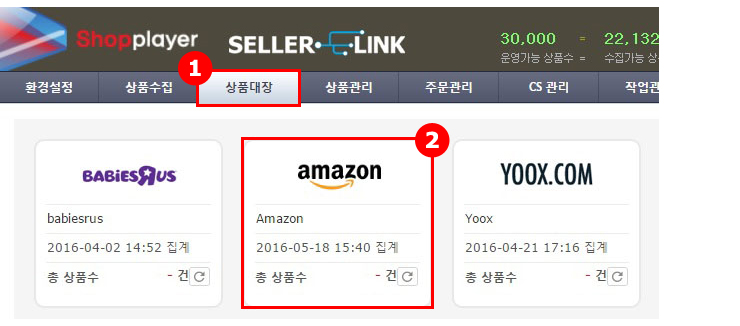
(1) 셀러링크 프로그램 실행 후 [상품대장] 메뉴를 선택합니다.
(2) 수집완료된 상품이 해외 쇼핑몰 별로 나타납니다. 상품을 확인하고 관리할 해외 쇼핑몰을 선택합니다.
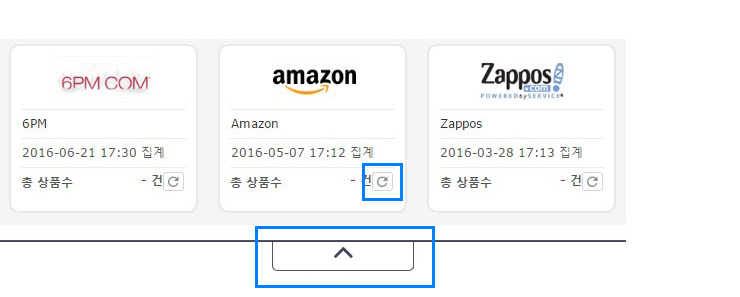
※ 각 사이트의 수집 상품수는 조회 아이콘 [  ] 으로 조회할 수 있습니다.
] 으로 조회할 수 있습니다.
※ 관리할 해외쇼핑몰 선택 후 해외쇼핑몰 선택 접기 버튼을 클릭하시면 하단 관리화면을 크게 볼 수 있습니다.
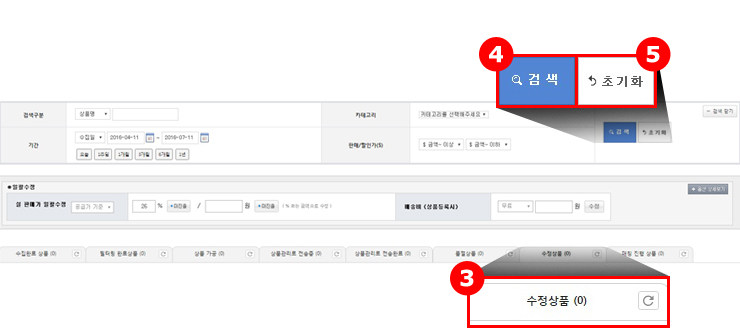
(3) ‘수정상품’ 탭을 선택합니다.
(4) 상품명 및 상품코드별, 카테고리별, 기간별, 판매/할인가별로 검색조건 지정하여 [검색] 버튼을 누르면 검색 결과를 확인할 수 있습니다.
(5) [초기화] 버튼을 누르면 지정했던 검색조건이 초기화 됩니다.
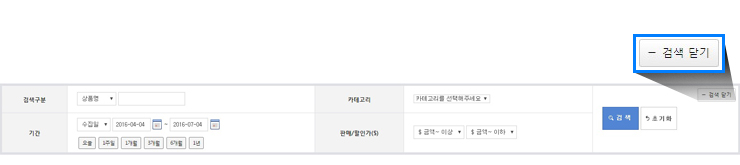
※ [검색닫기] 버튼으로 검색 창을 닫고 리스트만 크게 볼 수 있습니다.
※ [검색열기] 버튼으로 검색 창을 다시 열고 검색할 수 있습니다.

※ 상품대장 각 탭의 상품수는 ‘0’으로 표시됩니다.
※ 조회 버튼 [  ] 으로 각 탭의 상품수를 확인할 수 있습니다.
] 으로 각 탭의 상품수를 확인할 수 있습니다.
▶ 수정상품은 옵션/가격/품절 매칭 진행 후 정보 변경된 상품이 이동하거나 상품관리로 전송완료 상품 수정을 위해 ‘수정상품’ 탭으로 이동시킨 상품입니다.
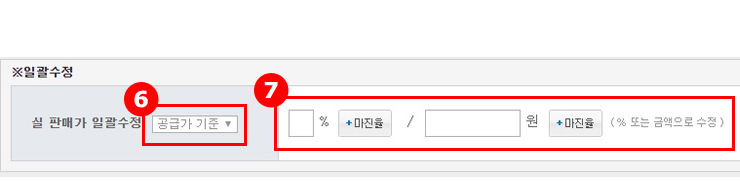
(6) 수정상품에서는 ‘상품가공’ 탭에서와 마찬가지로 상품의 마진율을 변경/설정할 수 있습니다.
공급가 기준 마진율과 판매가 기준 마진율을 선택하여 적용할 수 있는데
판매가 기준 마진율은 판매가에서 마진율을 적용하는 특수한 설정이므로 필요한 상황에만 사용합니다.
일반적인 마진율로 적용할 경우에는 공급가 기준이 해외쇼핑몰 가격 기준이므로 공급가 기준 마진율로 설정하셔야 정상 적용됩니다.
(7) 마진율을 적용할 상품 선택 후 마진율 또는 마진금액 입력 후 [+ 마진율] 버튼으로 적용시킵니다.
[+ 마진율] 버튼을 누르지 않으면 입력한 마진율이 적용되지 않으니 반드시 [+ 마진율] 버튼을 클릭하여 적용시켜주세요.
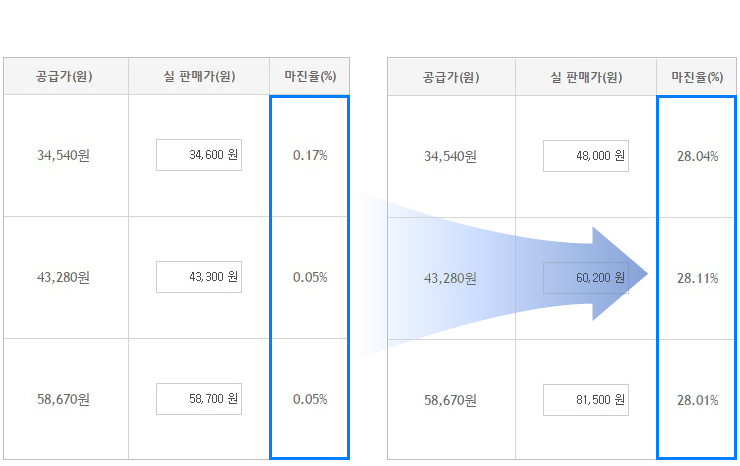
※ 적용된 마진율은 상품 리스트 마진율 항목에서 확인할 수 있습니다. 적용되는 마진율은 상품 가격에 따라 소수점 부분에 차이가 있을 수 있습니다.
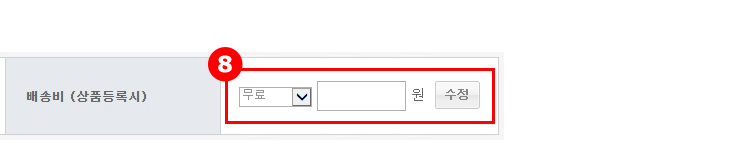
(8) 상품의 배송비를 변경/설정할 수 있습니다.
배송비를 적용할 상품을 선택 후 ‘무료’에서 ‘선결제만’으로 설정 후 배송비를 기입하고 [수정] 버튼으로 적용시킵니다.
배송비를 입력 후 [수정] 버튼을 클릭해야 입력하신 배송비가 적용됩니다.
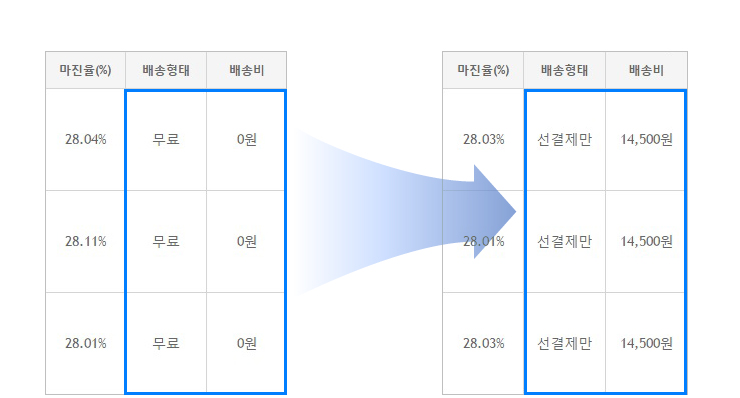
※ 적용된 배송비는 상품 리스트 배송형태 및 배송비 항목에서 확인할 수 있습니다.
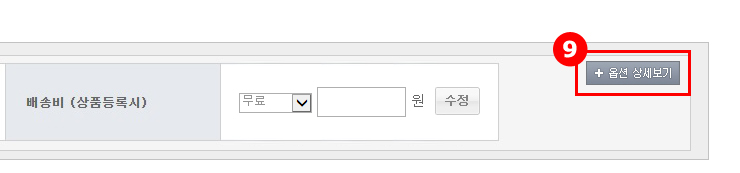
(9) 수정상품에서는 상품의 상세 옵션 변경/설정이 가능합니다.
[+ 옵션 상세보기] 버튼을 클릭하여 ‘옵션 설정 상세보기’ 창을 펼칩니다.
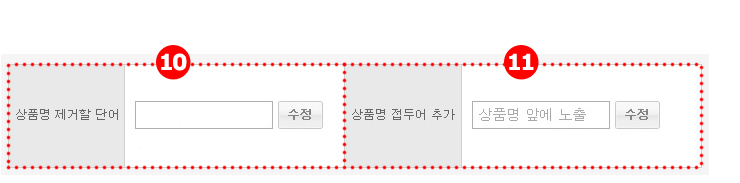
(10) 상품명에서 제거할 단어를 입력하여 선택한 상품의 상품명에서 일괄 제거할 수 있습니다.
(11) 상품명에서 상품명 맨 앞에 추가할 내용을 입력하여 선택한 상품의 상품명에 일괄 추가할 수 있습니다.
예를 들어, 상품명 맨 앞에 [해외] 라는 단어를 표시해 주어야 하는 오픈마켓의 경우 접두어 추가로 상품명에 적용시키면 됩니다.
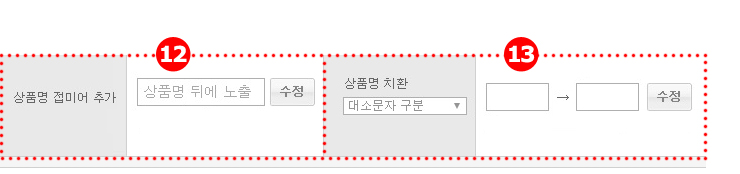
(12) 상품명에서 상품명 맨 뒤에 추가할 내용을 입력하여 선택한 상품의 상품명에 일괄 추가할 수 있습니다.
오픈마켓에서는 상품명 길이 제한이 있으므로 접미어 추가시에는 상품명 길이를 고려하여야 합니다.
(13) 상품명에서 특정 단어를 수정 단어로 바꾸어 줄 수 있습니다.
선택 상품명에 있는 바꾸고 싶은 단어를 먼저 입력 후 수정되어야 하는 단어를 입력하여 바꾸어 줍니다.
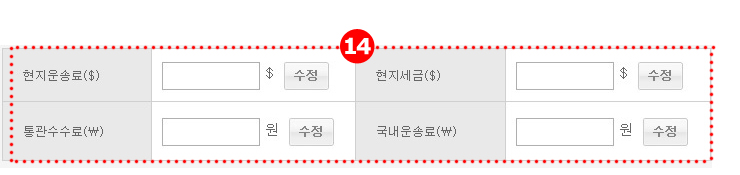
(14) 선택 상품의 마진율 및 배송비 이외에 현지운송료, 현지세금, 통관수수료, 국내운송료 등을 추가로 설정해 줄 수 있습니다.
해당 옵션은 특수한 경우에만 사용하는 기능으로 일반적인 경우에는 사용하지 않습니다.
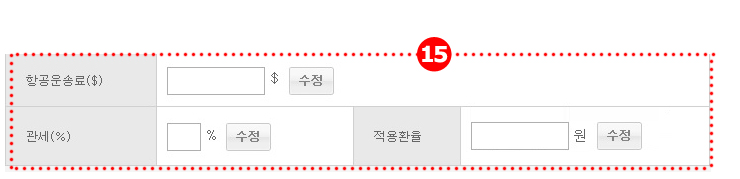
(15) 선택 상품의 마진율 및 배송비 이외에 항공운송료, 관세 등을 추가로 설정해 줄 수 있으며,
관세청 주간고시환율이 아닌 임의의 환율을 적용시키고 싶을 경우 환율 금액을 입력하여 적용시킵니다.
관세항목은 관부가세를 통관시 안내하지 않고 미리 상품가격에 포함시킬 때 사용합니다.
해당 옵션 항목들은 특수한 경우에만 사용하는 기능으로 일반적인 경우에는 사용하지 않습니다.
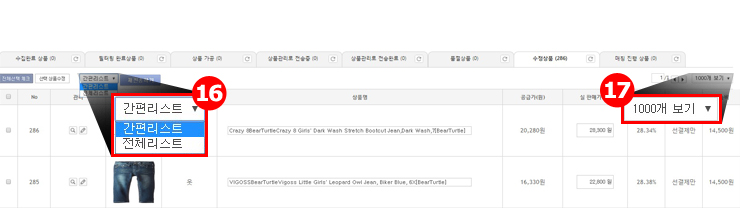
(16) 상품의 리스트는 간편리스트와 전체리스트로 선택하여 확인할 수 있습니다.
간편리스트는 상품명, 마진율, 배송비 등 주로 사용하는 최소 항목만을 표시합니다.
전체리스트는 현지세금, 현지운송비 등 상세한 항목 전체를 표시합니다.
(17) 리스트의 개수를 선택하여 사용자 환경에 맞게 조절하여 사용합니다.
간편리스트는 1,000개까지 설정 가능하고 전체리스트는 500개까지 설정 가능합니다.
· 전체리스트로 사용 시 작업을 부드럽게 하려면 고사양의 PC가 필요합니다.
· 상품명, 마진율, 배송비 등 주로 사용하는 항목만이 필요할 경우에는 간편리스트로 작업하면 원활하게 작업을 진행하실 수 있습니다.
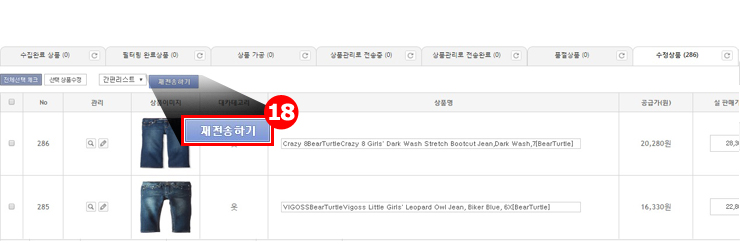
(18) 매칭 진행 후 수정상품으로 이동하거나 수정을 위해 수정상품으로 이동한 상품은 수정내역이 바로 적용되지 않습니다.
재전송과 수정등록을 거쳐야 수정내역이 적용됩니다.
‘수정상품’ 탭의 상품 선택 후 [재전송하기] 버튼으로 진행하면 수정상품이 상품관리로 전송완료 상품에 이동됩니다.
수정상품에서 이동한 상품들의 구분을 위해 수정대기 상품으로 별도 이동됩니다.
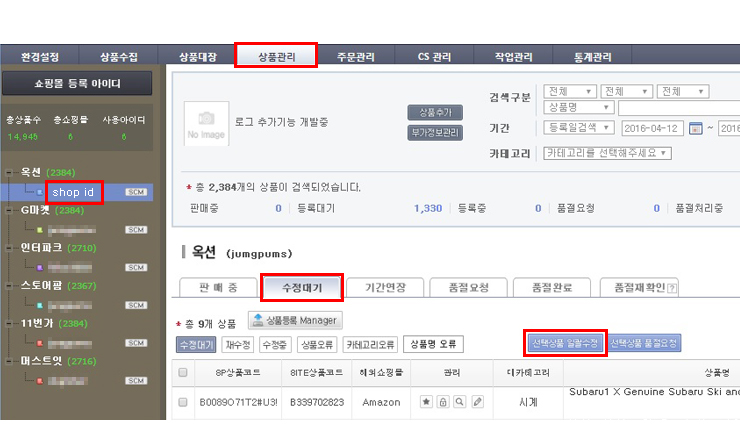
※ 수정대기 상품은 상품관리 메뉴에서 해당 아이디를 클릭하면 ‘수정대기’ 탭에서 확인할 수 있습니다.
수정대기 상품 선택 후 [선택상품 일괄수정] 으로 진행하면 변경/수정된 상품정보로 적용되어 재등록이 이루어집니다.
※ 등록되어 있는 상품정보 변경을 위해서는 반드시 해당 과정이 진행되어야 적용됩니다.
※ 셀러링크 이용시 시스템 요구사항 ※
ㅇ 최소사양
– 운영체제 : Windows XP 이상
– CPU > Pentium3, 500Mhz
– 시스템 메모리(RAM) : 2GB
ㅇ 권장사양
– 운영체제 : Windows 7 및 8 이상
– CPU : Pentium4 2.4GHz 이상 또는 AMD 2400xp 이상
– 시스템 메모리(RAM) : 4GB 이상
– 브라우저는 크롬 사용을 권장하며, 익스플로러 사용시 버전 11이상 사용 권장